Отключение ipv6 на Mac
Чтобы отключить протокол IPv6 на устройстве Mac, выполните следующие шаги:
- Откройте меню Apple, расположенное в верхнем левом углу экрана, и выберите пункт «Системные настройки».
- В окне «Системные настройки» выберите раздел «Сеть».
- Выберите соединение, для которого вы хотите отключить IPv6 (например, Wi-Fi или Ethernet).
- Нажмите на кнопку «Дополнительно».
- В открывшемся окне выберите вкладку «TCP/IP».
- Рядом с полем «IPv6» выберите пункт «Выключить».
- Нажмите на кнопку «OK» и закройте окно «Системные настройки».
Теперь на вашем устройстве Mac протокол IPv6 будет отключен для выбранного соединения
Обратите внимание, что для отключения IPv6 для других соединений (например, Wi-Fi или Ethernet) вам необходимо повторить эти шаги для каждого соединения отдельно
Способ 1
Если вы хотите отключить протокол IPv6 на своем устройстве, вы можете воспользоваться следующими шагами:
- Откройте настройки сети: Перейдите в меню настроек вашего устройства и найдите раздел, отвечающий за сетевые подключения.
- Выберите подключение: В этом разделе вы увидите список доступных подключений. Найдите ту сеть, на которой вы хотите отключить протокол IPv6, и откройте ее настройки.
- Перейдите в настройки TCP/IP: Внутри настроек сетевого подключения найдите настройки протокола TCP/IP.
- Отключите протокол IPv6: В настройках TCP/IP найдите опцию, отвечающую за протокол IPv6. Обычно эта опция называется «Использовать IPv6» или что-то похожее. Снимите галочку или переключите эту опцию в позицию «Выкл».
- Сохраните изменения: После отключения протокола IPv6 не забудьте сохранить изменения, нажав на кнопку «Сохранить» или применив другие аналогичные действия.
После выполнения этих шагов протокол IPv6 будет отключен на выбранной сети вашего устройства.
Способ 2
Настройка отключения IPv6 на Windows
1. Откройте «Панель управления» и выберите раздел «Сеть и интернет».
2. Перейдите в «Сетевые подключения».
3. Нажмите правой кнопкой мыши на активном сетевом адаптере и выберите «Свойства».
4. В списке доступных сетевых протоколов найдите «Протокол интернета версии 6 (TCP/IPv6)» и снимите галочку рядом с ним.
5. Нажмите «OK», чтобы сохранить изменения.
Настройка отключения IPv6 на Mac
1. Откройте «Настройки системы» и выберите раздел «Сеть».
2. Выберите активный сетевой интерфейс (Wi-Fi, Ethernet и т. д.), для которого хотите отключить IPv6.
3. Нажмите на кнопку «Дополнительно».
4. Перейдите во вкладку «TCP/IP».
5. В поле «IPv6» выберите «Отключить».
6. Щелкните «Применить» и закройте окно настроек.
Настройка отключения IPv6 на Linux
1. Откройте терминал.
2. Введите команду «sudo nano /etc/sysctl.conf» и нажмите «Enter».
3. Добавьте следующую строку в конец файла: «net.ipv6.conf.all.disable_ipv6 = 1».
4. Сохраните изменения и закройте файл.
5. Введите команду «sudo sysctl -p» и нажмите «Enter», чтобы применить новые настройки.
Внедрение IPv6. Что его сдерживает?
Спустя 8 лет после официального запуска протокол IPv6 постепенно внедряется в сети операторов связи, а также интернет-сервис-провайдеров в разных странах, сосуществуя со своим предшественником — протоколом IPv4.
Активнее всего новой системой адресации пользуются операторы мобильной связи и интернет-провайдеры. Например, по данным отраслевой группы World IPv6 Launch, у T-Mobile USA по протоколу IPv6 проходит почти 95% объема трафика, у Sprint Wireless — 89%. Есть поклонники прогресса и в других странах — индийская Reliance Jio Infocomm (90%), бразильская Claro Brasil (66%). Из российских операторов выше всех в рейтинге, на 83 месте, МТС с 55%.
В страновых рейтингах проникновения IPv6 по оценке лидируют Бельгия (52,3%), Германия (50%), Индия (47,8%), Греция (47,6%). У США всего 40,7%, меньше чем, например, у Вьетнама (43,1%). России похвастаться нечем (5,6%). Впрочем, у Китая и вовсе 0,34%.
Динамика доступности IPv6 для пользователей Google
Более консервативными оказались крупные веб-сайты. На сегодняшний день, как сообщает Internet Society, чуть менее 30% веб-сайтов из первой тысячи рейтинга Alexa доступны через IPv6. Еще медленнее на новый протокол переводят свои сайты организации. И пока очень немногие компании используют IPv6 в собственной ИТ-инфраструктуре. Объясняется это довольно просто: перевод корпоративной сети на новый протокол — это сложный, дорогой и долгий процесс. А технология NAT, как уже говорилось, продлила время жизни IPv4.
IPv6-подключение без доступа к сети
Как говорилось ранее, это новый протокол передачи данных, с более длинным адресом (128 бит). Сегодня, (напомним, что на дворе 2017 год) IPv6-подключение используется не всеми российскими провайдерами, но у некоторых, в связи проблемой отсутствия подключения сети, то есть когда перестал работать интернет на компьютере, ноутбуке или любом другом устройстве – возникает вопрос: «как исправить и настроить подключение к интернету?».
Протокол IPv6 новый, но его поддержка началась с операционных систем Windows 7 версии. Именно в ОС Windows 7, в свойствах подключения можно наблюдать настораживающую надпись «IPv6 без доступа к сети (интернету)». Когда компьютер, ноутбук или другое устройство оказывается без доступа к интернету, выход остается один – решить и устранить проблему.
Важно знать: до сих практически 90/100 роутером при подключении к интернету используют протокол IPv4, как и большинство провайдеров. Поэтому, надпись «IPv6 без доступа к сети» – вполне нормально явление, интернет должен работать, используя старый протокол IPv4
Проверить работоспособность можно обратив внимание на скриншот выше, в разделе «Активность» при правильно работающем соединении (подключении интернета), будет идти передача данных в байтах – «Отправлено» и «Принято» (цифры будут постоянно меняться в большую сторону)
Поэтому, важно чтобы на общей вкладке состояния беспроводной/проводной сети в разделе «Подключение» напротив строки «IPv4-подключение» было написано «ИНТЕРНЕТ». Если здесь тоже наблюдается сообщение «без доступа к сети или интернету», почитайте способы устранения в этой статье: IPv4 без доступа к интернету или сети
Как исправить в Windows 10, 8, 7.
Отличия протоколов ipv4 и ipv6
В четвертой версии IP-протокола для адресации используется 32 бита, которые принято записывать блоками по 8 бит (диапазон от 0.0.0.0 до 255.255.255.255). Из-за нехватки адресов для выхода в интернет из локальной сети используется один внешний IP-адрес.
В шестой версии IP-протокола адрес состоит из 128 бит. При записи он разбивается на 8 шестнадцатибитных блоков, которые разделяются между собой двоеточием, например, 2dеc:0546:029be:cc76:02b7:cbbf:fa8c:0. В данной версии протокола используется префикс, который записывается через знак слеш «/» после IPv6 адреса. Например, запись «/64» означает что первые 64 бита идентифицируют сеть, а оставшиеся — конкретное устройство в этой сети.
Таким образом, можно задать адрес для 3,4*10 38 устройств, этого должно с избытком хватить на достаточно долгое время.
Для упрощения записи адреса применяется режим, в котором несколько нулевых блоков, идущих подряд, можно заменить на два двоеточия. Так, адрес FBEA:0:0:0:0:CB28:1C12:42C4 можно записать так: FBEA::CB28:1C12:42C4.
Кроме этого, в каждой последовательности из четырех шестнадцатеричных цифр можно удалить ведущие (которые идут первыми) нули. Например, 0СB0 заменяем на СB0, а 00ВС на ВС. Если все цифры равны нулю, то его меняют на один нуль.
Summary
In this chapter, we have looked at IPv6 concepts, we started by discussing why we need IPv6, we then looked at the IPv6 addressing concepts, we then configured dual stack and saw that it is when we run both IPv4 and IPv6. Next we configured IPv6 static routes and static default route. This was followed by configuring OSPFv3 which is the IPv6 version of OSPF.
In this course, we have looked at all the areas that you as a CCNA should know. This course is meant to help you in your journey towards gaining the CCNA certification. To be better prepared, study this material repetitively, follow along as I do the lab configurations, and where you go wrong, take a moment and review where you may have gone wrong.
Along this course material, you will be provided with labs on all the chapters in the CCNA curriculum. Good luck.
Проверка отключения ipv6
После того, как вы отключили ipv6 на роутере Keenetic, вам следует проверить, что изменения вступили в силу. Для этого можно воспользоваться следующими методами:
1. Проверка в настройках роутера:
Откройте веб-интерфейс роутера Keenetic, введите логин и пароль. Перейдите в раздел «Настройки сети» или «Интерфейс» и найдите соответствующую вкладку с настройками ipv6.
Если ipv6 успешно отключен, вам должно отобразиться сообщение или опция, указывающая, что ipv6 отключен или не используется.
2. Проверка на компьютере:
Откройте командную строку на компьютере и введите команду ping ipv6.google.com.
Если в ответ вы получите сообщение об ошибке или недоступности, значит ipv6 успешно отключен на роутере.
В случае, если вы продолжаете получать ответы от ipv6.google.com, возможно, настройки роутера не были сохранены или применены. В таком случае, повторите шаги по отключению ipv6 на роутере Keenetic или обратитесь к специалистам по технической поддержке.
Отключение протокола IPv6 на роутере Keenetic может быть полезным в некоторых ситуациях, особенно если у вас возникают проблемы с соединением или безопасностью сети. Следуя простой инструкции по отключению IPv6 на роутере Keenetic, вы можете улучшить производительность и стабильность вашей сети.
Помните, что отключение IPv6 может привести к некоторым ограничениям, особенно при использовании новых интернет-приложений, которые полностью поддерживают IPv6. Если не уверены, нужно ли вам отключать IPv6, лучше проконсультироваться с провайдером услуг интернета или специалистом в области сетевых технологий.
В любом случае, следуя этой инструкции, вы сможете легко отключить IPv6 на роутере Keenetic и настроить вашу сеть по вашим потребностям.
Ways to check IPv6 address
If you are wondering how to check an IPv6 address, don’t worry we got you covered! It is a simple and easy task which you can perform both for a device (network) and for a specific hostname.
For a device/network
Checking your IPv6 address is a simple task. There are several ways you could see it.
Via your browser:
You are able to check your external IPv6 address by simply writing “What is my IP” on Google.com. You are going to receive the regular search results, plus a rich snippet with the information you need. So, simple and easy, right!
If you are a Windows user:
In this case, you should simply open the Command Prompt. Then, type the following: “ipconfig”. You will receive as an answer the entire IP configuration.
If you are a Linux user:
In this case, you should simply open the Terminal and then type the following: “ip addr”. Next, you should find “inet”, and you are going to notice your IPv6 address.
If you are a macOS user:
In this case, click the Apple icon on your top left corner. Then click on “System Preferences” and find and click on “Network”. Lastly, search for the network connection that you use and click on it. There you are going to see your IPv6 address. Easy, right?
For a hostname
We took a look at how to check your Internet Protocol version 6. But let’s see how to find it for a hostname. It is also an easy procedure, depending on the Operating System that you are using.
On Windows
Open the Command Prompt application. Inside it, write the following command:nslookup -type=aaaa cloudns.netPress Enter to get the IPv6 address(es) for cloudns.net.
10 most used Nslookup commands
On macOS
Open the Terminal application. Inside it, write the following command:dig cloudns.net aaaaPress Enter and check the results.
Check out our article if you want to learn more about the dig command, how to install it, and use it.
On Linux
Open the Terminal. Inside it, write the following command:dig cloudns.net aaaaPress Enter and check the results.
*Note that you need to change cloudns.net with the hostname you want to check*
Отключение ipv6 на Windows
Существует несколько способов отключения ipv6 на Windows.
| Способ | Инструкции |
|---|---|
| Через настройки сетевого адаптера |
|
| Через реестр Windows |
|
После выполнения этих действий ipv6 будет отключен на вашем компьютере под управлением Windows
Обратите внимание, что отключение ipv6 может повлиять на функциональность некоторых сетевых приложений, поэтому будьте осторожны
Способ 1: Отключение IPv6 на Windows
Отключение протокола IPv6 на операционной системе Windows возможно следующим образом:
- Откройте меню «Пуск», а затем выберите «Панель управления».
- В панели управления выберите «Сеть и Интернет».
- Выберите «Сетевые подключения».
- В списке доступных подключений выберите ту, которую вы используете.
- Щелкните правой кнопкой мыши по выбранной подключении и выберите «Свойства».
- В окне свойств выберите «Протокол интернета версии 6 (TCP/IPv6)» и нажмите кнопку «Свойства».
- В открывшемся окне снимите флажок напротив опции «Получить IP-адрес автоматически» и «Получить DNS-адрес автоматически».
- Выберите «Использовать следующий IP-адрес» и настройте требуемый адрес в соответствии с вашей сетью.
- Повторите аналогичные шаги для опции «Использовать следующий DNS-сервер».
- Нажмите «OK», чтобы сохранить изменения.
После завершения этих шагов IPv6 будет отключен на вашей операционной системе Windows.
Способ 2: Отключение IPv6 на Windows
Если вы хотите отключить IPv6 на компьютере под управлением операционной системы Windows, следуйте этим простым инструкциям:
- Откройте «Панель управления» на вашем компьютере.
- Выберите «Сеть и интернет» и перейдите в «Сеть и центр управления».
- На левой панели выберите «Изменение параметров адаптера».
- Правой кнопкой мыши щелкните нужное соединение (например, «Локальная сеть») и выберите «Свойства».
- Найдите «Протокол интернета версии 6 (TCP/IPv6)» и снимите флажок рядом с ним.
- Нажмите «OK», чтобы сохранить изменения.
После выполнения этих шагов IPv6 будет отключен на вашем компьютере под управлением Windows.
Примечание: Отключение IPv6 может вызвать некоторые проблемы с совместимостью и доступностью некоторых сетевых служб. Будьте осторожны и отключайте IPv6 только в случае необходимости.
IPv6 routing (OSPFv3)
In this first part, we are going to configure IPv6 in dual stack mode and also configure static routes. The topology shown below will be our Lab for this section.
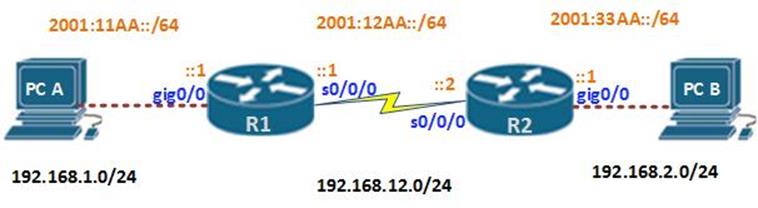
In this lab the IPv4 addresses have been assigned as well as static routing in IPv4, our task is to configure IPv6.
Dual stack
Step 1. Assign IPv6 addresses to the gigabit and serial interfaces.
The command we will use in this case is:
![]()
The following are the commands that have been used to assign IPv6 addresses to the interfaces in the network.
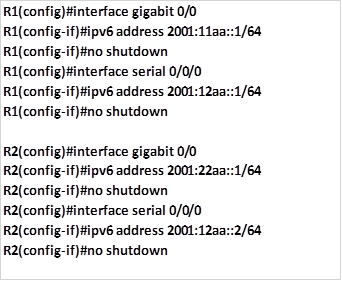
Now that we have assigned IPv6 addresses to the interfaces, we can verify that they are operational. For this we will use the:
Show ipv6 interface brief and ping ipv6 <ipv6address> commands and this output is shown below for R1.
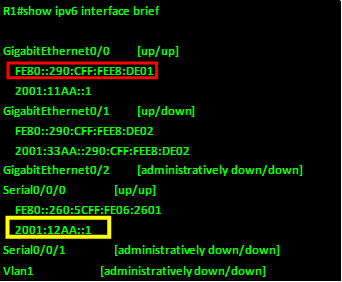
As you can see from the output above, the “show ipv6 interface brief” command is slightly different from the show ip interface brief command we use for IPv4, however, the output shows the status of the various interfaces, as well as their IPv6 address information.
NOTE, we have two ipv6 addresses for each link. One is the link local address and the other one is the global address that we assigned to the interface. The link local is highlighted in red while the global is highlighted in yellow.
The ping ipv6 command output is shown below.
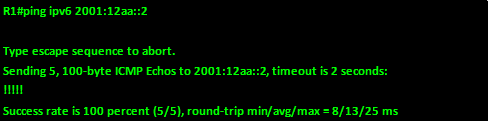
As you can see from the output, the pings are successful.
NOTE: when using dual stack, IPv6 addresses will be preferred over IPv4 addresses.
In the next section, we will configure static routes.
Static routing in IPv6
To configure static routes and default static routes in IPv6, the command structure is the same as that for IPv4.
![]()
For example, to configure a static route for the two LANs, the commands we use are:

The static default route is probably the easiest route you can configure: the command used is:
![]()
To verify these routes, we can use the “show ipv6 route” command, as shown in the output below for R1.
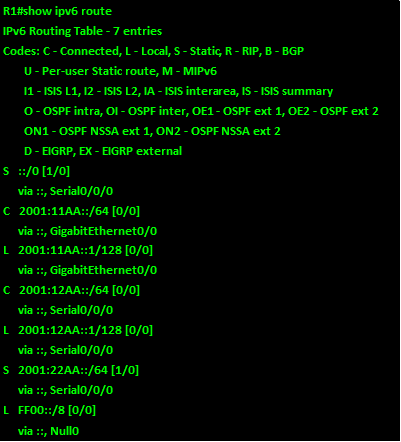
As you can see from the output above, the output is slightly different from that of IPv4 show ip route command. However, the routes are shown as either statically configured, local or connected.
Использование командной строки для отключения IPv6 на коммутационном устройстве Huawei
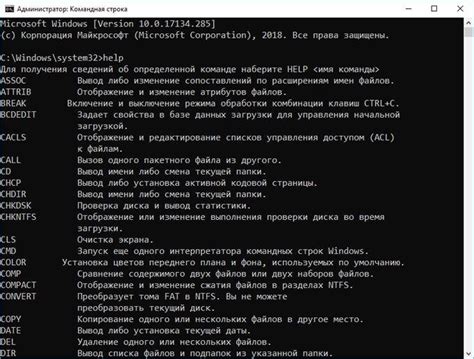
В данном разделе будет рассмотрен процесс отключения протокола IPv6 на сетевом устройстве, произведенным компанией Huawei, с использованием командной строки.
Командная строка позволяет пользователю выполнить различные операции и настроить параметры устройства без необходимости визуального интерфейса. Отключение IPv6 может быть необходимо в случае использования сети, которая использует только IPv4 или в других особых ситуациях.
Процедура отключения IPv6 на устройствах Huawei включает в себя выполнение нескольких шагов с использованием специальных команд в командной строке. Перед началом процесса необходимо иметь доступ к устройству через интерфейс командной строки или удаленного управления.
После входа в командную строку, первым шагом будет выполнение команды, связанной с управлением сетевым интерфейсом, на котором находится протокол IPv6. Затем необходимо указать конкретные настройки, связанные с IPv6, и выполнить команду для отключения этого протокола. После этого можно сохранить изменения и перезагрузить устройство для применения новых настроек.
Используя командную строку для отключения IPv6 на устройстве Huawei, пользователь получает более гибкую возможность управления сетевыми настройками и настройками протоколов без необходимости визуального интерфейса.
Потенциальные проблемы и риски
Несмотря на то, что иногда требуется переключение на IPv4, вы должны знать о недостатках отключения IPv6:
- Срок службы: IPv6 — это будущее интернет-сетей. Его отключение может быть шагом назад и не может быть устойчивым долгосрочным решением.
- Ограниченная возможность подключения: Некоторые современные сервисы и веб-сайты оптимизированы для IPv6 или используют его исключительно. Отключение может ограничить доступ к этим платформам.
- Безопасность: IPv6 включает встроенные функции безопасности, в отличие от IPv4, как IPSec, который является обязательным в IPv6. Отключение IPv6 лишит вашу сеть возможности использовать преимущества этих расширенных функций безопасности.
Подводя итог, можно сказать, что существуют конкретные сценарии, в которых отключение IPv6 может быть полезным.
Однако, как правило, рекомендуется сохранить его включенным для обеспечения будущей совместимости и безопасности, а также воспользоваться преимуществами улучшений, которые он предлагает по сравнению с IPv4.
Решение об отключении IPv6 должно приниматься с четким пониманием потенциальных рисков и в идеале должно быть временной мерой, а не постоянным решением.
Заключительные слова
Отключение IPv6 — это простое, но иногда необходимое решение определенных сетевых проблем. Помните, что эти шаги следует выполнять с четким пониманием причин отключения IPv6 и потенциальных последствий.
Всегда следите за тем, чтобы ваша сеть была защищена и функционировала оптимально, независимо от того, используете ли вы IPv6, IPv4 или и то, и другое.
Примечание: Приведенные шаги основаны на моем личном опыте сетевого специалиста. Всегда делайте резервную копию настроек системы перед внесением любых изменений. Если вам нужно использовать IPv4 в вашей сети, но нужны адреса IPv6, вы всегда можете воспользоваться инструкцией по прокси-серверам IPv6.
Цели создания IPv6
Может возникнуть вопрос, зачем нужен еще один протокол сетевого уровня, если уже есть протокол IPv4, который работает хорошо. Проблема протокола IPv4 заключается в нехватке IP адресов. Длина IP адресов в протоколе IPv4 — 4 байта, то есть максимальное количество адресов IPv4 примерно 4,3 миллиарда. Когда протокол создавался это было большое количество IP адресов, но сейчас, когда интернет стал очень популярной сетью, стало понятно, что 4 миллиарда адресов это не так уж и много.
Для сравнения, население Земли сейчас составляет более, чем 7 миллиардов, при этом многие люди используют не одно устройство, а несколько, это может быть ноутбук, планшет, смартфон, умные часы и многое другое.
Также, необходимо учитывать сервер и сетевое оборудование в инфраструктуре интернет и сетевых сервисов, а такие технологии, как интернет вещей еще больше увеличивают требования к количеству IP адресов.
Количество доступных адресов IPv4 стремительно сокращается, последний крупный блок адресов IPv4 класса А, был выдан в 2011 году, и уже близко то время, когда какая-то компания или человек захотят подключиться к интернет, но не смогут этого сделать, из-за того что им не хватит адреса IPv4.
Было предложено несколько временных решений, проблемы нехватки IP адресов, которые оказались достаточно успешными. Самые популярные это технология трансляции сетевых адресов NAT, эта технология позволяет подключиться к сети интернет используя всего лишь один IP адрес, сеть, состоящую из большого количества устройств с использованием частных или приватных IP адресов.
Также справиться с проблемой нехватки IP адресов помогла технология бесклассовой междоменной маршрутизации (Classless Inter-Domain Routing, CIDR), которая обеспечила возможность использовать маски переменной длины, и распределять IP адреса блоками разной длины, а не классами A, B и C как было раньше.
Протокол IPv6 создан для долговременного решения проблемы нехватки IP адресов. Для этого длина IP адресов в протоколе IPv6 увеличена до 16 байт, количество IP адресов в протоколе IPv6 — 3,4*1038. Такого количества IP адресов хватит, для того чтобы подключить к интернету все устройства, как сейчас так и в достаточно далеком будущем.
Также при разработке IPv6 постарались упростить протокол, для того чтобы маршрутизаторы могли обрабатывать пакеты IPv6 быстрее, и обеспечили возможность защиты данных с помощью шифрования.
IPv6 считается новым протоколом, однако работа над ним началась еще в 1990 году, когда впервые задумались о возможной проблеме исчерпания адресов IPv4. Первый вариант стандарта протокола IPv6 был принят в документе RFC 1883 в 1995 году, а действующий стандарт протокола IPv6 документ RFC 2460 был принят в 1998 году. Таким образом протоколу IPv6 уже больше 20 лет, и новым его можем называть только по сравнению с протоколом IPv4.
Как настроить IPv6-подключение к Интернету на Wi-Fi маршрутизаторах (новый логотип)?
Ваш интернет-провайдер предоставляет информацию об одном из следующих типов интернет-соединения IPv6: PPPoE, Динамический IP (SLAAC / DHCPv6), Статический IP, туннель 6to4, сквозной (мост).
1.Войдите в веб-интерфейс маршрутизатора. Если вы не знаете, как это сделать, обратитесь к статьям ниже:
2. Перейдите в раздел Дополнительные настройки (Advanced ) > IPv6.
3. Включите IPv6 и выберите тип подключения к интернету, предоставленный интернет-провайдером.
Если вы не знаете тип подключения к интернету, обратитесь к интернет-провайдеру или к эксперту в соответствии с уже известной информацией, предоставленной интернет-провайдером.
4. Заполните информацию в соответствии с требованиями различных типов соединений. Красные пробелы должны быть заполнены.
1) Статический IP-адрес: заполните пробелы и нажмите Сохранить (Save).
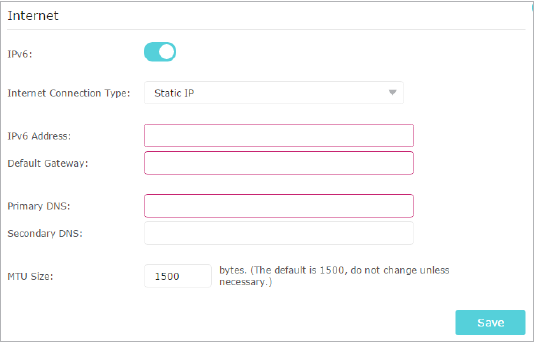
2) Dynamic IP (SLAAC / DHCPv6): нажмите Дополнительно (Advanced) для ввода дополнительной информации, если ваш провайдер требует. Нажмите кнопку Сохранить (Save), а затем-обновить (Renew).
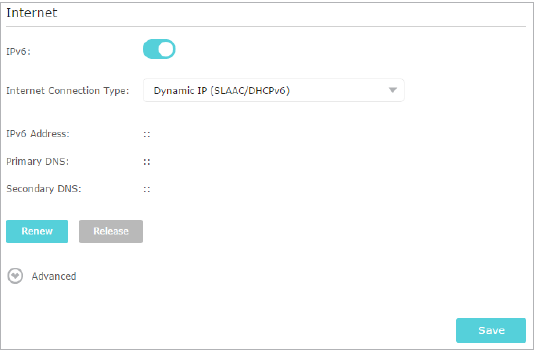
3) PPPoE: по умолчанию маршрутизатор использует учетную запись IPv4 для подключения к серверу IPv6. Нажмите Дополнительные настройки (Advanced), чтобы ввести дополнительную информацию, требуемую вашим интернет-провайдером. Нажмите кнопку Сохранить (Save) и нажмите кнопку Подключить (Connect).
Если интернет-провайдер предоставляет две отдельные учетные записи для подключений IPv4 и IPv6, снимите флажок Использовать один сеанс с подключением IPv4 (Use the same session with IPv4 connection) и вручную введите имя пользователя и пароль для подключения IPv6.
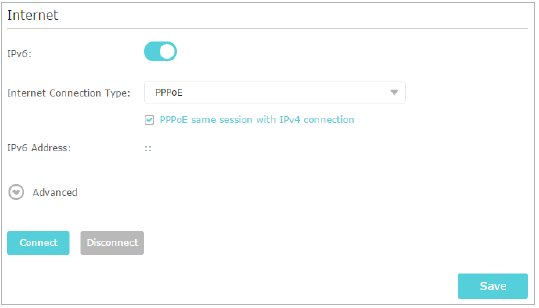
4) Туннель 6to4: тип подключения к интернету IPv4 является обязательным условием для этого типа подключения. Нажмите Дополнительные настройки (Advanced), чтобы ввести дополнительную информацию, если этого требует ваш провайдер. Нажмите кнопку Сохранить (Save) и нажмите кнопку Подключить (Connect).
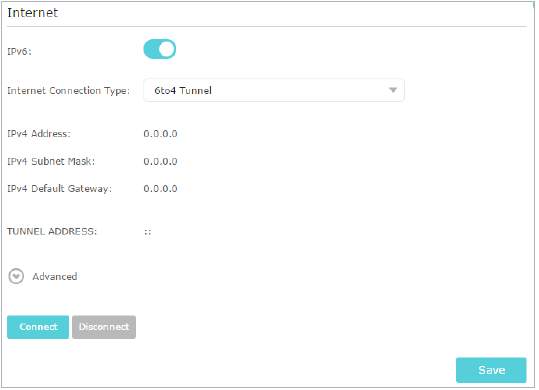
5) Pass-Through (Bridge): нажмите Сохранить (Save) и перейдите к шагу 6.
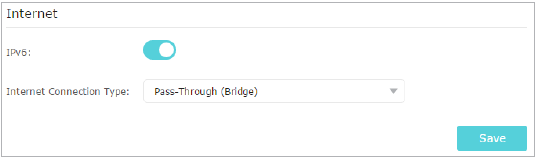
5. Настройка портов LAN. Пользователям Windows рекомендуется выбрать один из первых двух типов. Введите префикс адреса, предоставленный интернет-провайдером, и нажмите кнопку Сохранить (Save).
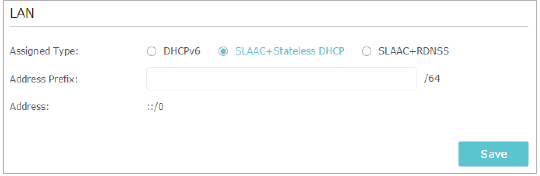
6. Щелкните Состояние (Status), чтобы проверить, успешно ли настроено подключение IPv6. На следующем рисунке показан пример успешной конфигурации PPPoE.
Если вы хотите узнать подробнее про каждую функцию и её настройки, пожалуйста, перейдите в раздел Загрузки и загрузите руководство пользователя для вашего устройства.
Был ли этот FAQ полезен?
Ваш отзыв поможет нам улучшить работу сайта.
- Недоволен продуктом
- Слишком сложно
- Неверный заголовок
- Не относится к моей проблеме
- Слишком туманное объяснение
- Другое
Как мы можем это улучшить?
Спасибо
Спасибо за обращениеНажмите здесь, чтобы связаться с технической поддержкой TP-Link.





























